Not: En güncel yardım içeriklerini, mümkün olduğunca hızlı biçimde kendi dilinizde size sunmak için çalışıyoruz. Bu sayfanın çevirisi otomasyon aracılığıyla yapılmıştır ve bu nedenle hatalı veya yanlış dil bilgisi kullanımları içerebilir. Amacımız, bu içeriğin sizin için faydalı olabilmesini sağlamaktır. Buradaki bilgilerin faydalı olup olmadığını bu sayfanın sonunda bize bildirebilir misiniz? Kolayca başvurabilmek için İngilizce makaleye buradan ulaşabilirsiniz.
Sitem sitenizi kullanarak bilgi paylaşabilir ve diğer kişilerle bağlantı kurabilirsiniz; bu da profesyonel ağınızı geliştirebilir. Bu makalede bazı önemli özellikle anlatılmış ve çalışmaya başlamanıza yardımcı olacak bazı adımlar sağlanmıştır.
Bu makalede
Genel bakış
Sitem siteniz iş arkadaşlarınızla ağ oluşturabileceğiniz ve ilgi duyduğunuz bilgileri izleyebileceğiniz bir merkezdir. İş arkadaşlarınızın etkinliklerini içeren bir Haber Akışını görebilir, siz ve iş arkadaşlarınız tarafından etiketlenen içeriği takip edebilir ve durum güncelleştirmelerini paylaşabilirsiniz.
Profesyonel ağınızı genişletmek için, SharePoint Server uyumlu e-posta programlarından gönderdiğiniz e-postaları temel alarak yeni iş arkadaşları ve anahtar sözcükler önerebilir. Haber Akışınızdaki bilgiler sayesinde de yeni iş arkadaşları (örneğin, sizin ilgi alanlarınızla ilgili içeriği etiketleyen kişiler) ve anahtar sözcükler bulabilirsiniz.
Not: Bu makalede, hayal ürünü bir imalat ve perakende şirketi olan Contoso'dan bahsedilmektedir.
Örneğin, Tülin Oktay, Contoso'da Çevrimiçi Reklam Satışları Yöneticisidir. Reklam metriği hakkında bilgisi olduğundan, kendi profilindeki Bana Sor bölümüne metrik terimini eklemiştir. Kişilerin, Tülin'e soru sormak için metrik sözcüğünü tıklatmaları yeterlidir.
Kuruluşunuzun ne tür bilgiler ekleyebileceğinizi veya özelleştirebileceğinizi ve paylaşabileceğinizi denetlemek gibi yollarla Sitem sayfanızı ve profilinizi özelleştirebileceğini unutmayın. Kuruluşunuz, insan kaynakları veritabanı gibi başka veri kaynaklarından da profil sayfanıza bilgi ekleyebilir.
Sitem'den en iyi şekilde yararlanma yolları
İş arkadaşlarınızla ilişkiye geçmenin ve yeni gelişmelerden haberdar olmanın birçok yolu vardır. Sitem'den ve profilinizden en iyi şekilde yararlanmak için uygulayabileceğiniz bazı adımlar aşağıdadır:
Profilinizi görüntüleme ve güncelleştirme – Kişisel profilinizdeki bazı ayrıntılar kuruluşunuzun dizin hizmeti tarafından önceden doldurulmuş olabilir, ancak iş arkadaşlarınızın ağınızı genişletebilmesi için daha fazla ayrıntı ekleyebilirsiniz. Kuruluşunuz bir profil resmi sağlamıyorsa, kişilerin toplantılarda ve etkinliklerde sizi tanımaları için bir resim eklemek isteyebilirsiniz. Diğer kullanıcıların profil sayfanızı ziyaret ettiklerinde veya sizi kendi haber akışlarında izlerken görebilecekleri kısa durum güncelleştirmeleri de paylaşabilirsiniz.
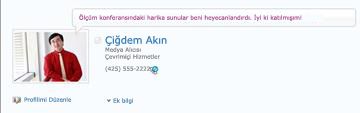
Yeni izleyin iş arkadaşları – ne zaman bunların içeriği etiketleme, çalışma durumlarını değiştirmek veya önemli iş kilometre ulaşmak görmenize olanak tanıyan, iş arkadaşları etkinlikleri izleyebilirsiniz. Profilinizi zaten bazı iş arkadaşları – genellikle hemen ekibinize, Yöneticisi ve doğrudan rapor üyeleri içeriyor olabilir. Sık sık birlikte çalıştığınız kişiler diğer Departmanlar veya benzer ilgi alanları kişilerle gibi daha fazla kişi ekleyebilirsiniz.
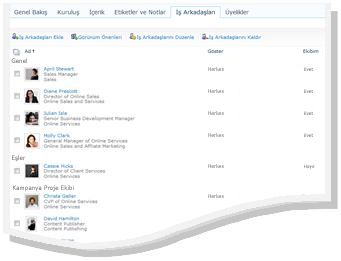
Sitem'e içerik ekleme - Sitem sitenizin nasıl ayarlandığına bağlı olarak, blogunuzda belgeleri, resimleri ve hatta fikirlerinizi paylaşabilirsiniz.
Not: SharePoint sitesinde birçok yerde, adınız görüntülendiğinde genellikle Sitem sitenizin bir bağlantısını içerir. E-posta imzanıza veya adınızın kuruluş intranetinde göründüğü diğer yerlere bir bağlantı eklemeyi düşünün.
İçerikle ve iş arkadaşlarıyla etkileşimde bulunma
İş arkadaşlarınızla bağlantı kurdukça kişi ve bilgi ağınızı genişletebilirsiniz.
Örneğin, Tülin Oktay, ortak pazarlama gibi araştırmak istediği bazı alanları da belirtmiştir. Profiline ilgi alanı olarak ortak pazarlama eklediğinden, diğer kişilerin bu anahtar sözcükle etiketlediği içeriği görebilir. Bu sayede yeni kaynaklar hakkında bilgi edinmiş ve ilgi alanlarını paylaşan yeni iş arkadaşları bulmuştur.
İş arkadaşlarınızla etkileşimde bulunmanın bazı yolları:
Etiketler kullanın ve bilgi paylaşmak için notları – etiketleme ve daha sonra Hatırla veya başkalarıyla paylaşmak istediğiniz içerikle ilgili notlar yazma. Kuruluşunuzdaki kişiler etiketlerinizi göstererek ilgi alanlarınızı hakkında daha fazla bilgi edinebilirsiniz ve ilgili içerik belirlemek için etiketleri kullanabilirsiniz.
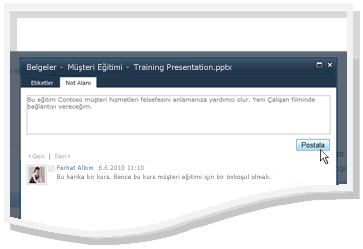
Durum bilgisi sağlama – Kendinizle ilgili heyecanla beklediğiniz bir proje ve sizinle en iyi iletişim kurma yöntemi gibi güncel bilgileri paylaşabilirsiniz.
Güncelleştirmeler için Haber Akışınızı denetleme – İş arkadaşlarınızın etkinlikleri (örneğin, bloglarını güncelleştirdiklerinde veya yükseldiklerinde) Haber Akışınızda görünür. Haber Akışınızı denetleyerek, ilgi alanının içeriği ve iş arkadaşlarınızın önemli kilometre taşları hakkında bilgi edinebilirsiniz. Yanıtlanacak öğeler görürseniz, iş arkadaşlarınızın adlarını tıklatarak profillerini ziyaret edebilirsiniz. Örneğin, iş arkadaşınızın terfi aldığını görürseniz profilini ziyaret edip tebrik notu bırakabilirsiniz.
İş arkadaşlarınıza not bırakma – Projeleri hakkında daha fazla bilgi almak veya hatta Not Panosu'na not bırakmak için diğer kişilerin profillerini ziyaret edin. Örneğin, bir toplantıda bilgili biriyle tanıştıysanız, ek kaynaklar için bağlantılar veya etiketler olup olmadığını görmek ve hatta kendisine soru sormak için profiline göz atabilirsiniz.
Sitem profilinizi görüntüleme ve güncelleştirme
Profilinizde bulunan adınız ve iş unvanınız gibi bazı ayrıntılar şirketiniz tarafından sağlanabilir. Bu nedenle bunları silemez veya değiştiremezsiniz. Bu tür bilgilerdeki hataları düzeltmek için, sitenizden sorumlu olan kişi veya insan kaynakları bölümü ile iletişim kurun.
Profilinizi görüntüleme
-
SharePoint sitenizin sağ üst köşesinde Sitem' tıklatın. Sağ üst köşede Sitem'i görmüyorsanız bağlantının bulunduğu sayfaya gidin veya profilinizi arayın. Zaten Sitem'i görüntülüyorsanız bu adımı atlayın.
-
Profilim 'i tıklatın.
-
Ek profil ayrıntıları görmek içintıklatındaha fazla bilgi.
Profilinizi güncelleştirme
Profilinizde iş rolünüz tanımlanabilir, iletişim bilgileri ve başka ayrıntılar sağlanabilir. Diğer kullanıcıların iş rolünüzü anlamalarına ve sizinle daha iyi iletişim kurmalarına yardım edebilir. Profil sayfası, bazılarının kuruluşunuz tarafından yönetildiği ve bazılarının sizin tarafınızdan özelleştirilebildiği çeşitli ayrıntılar içerir.
Profilinize resim gibi bir bilgi eklediğinizde, bu bilgi profilinizi ziyaret eden herkes tarafından görülebilir. Bununla birlikte, profilinizdeki bazı ayrıntıları yalnızca belirli kişilerin görebilmesi için bunlara gizlilik kategorileri uygulayabilirsiniz. Gizlilik kategorileri kullanarak cep telefonu numaranız gibi bilgileri seçili bir grup insanla sınırlandırabilirsiniz.
Bana sor hakkında bölümünde Proje açıklamanızı ile ilgili sözcükleri girin. Kişilerin profilinizi ziyaret ederek terimlere tıklatın ve ardından Not alanı ile soru. İlginizi çeken öğeleri girin ve ilgi alanları bölümünde daha fazla bilgi edinin hakkında istiyorsunuz. Bu anahtar sözcükle ilgili öğeleri Haber akışınızda görünür. Ayrıca bkz bölümündeki profilinizi düzenleme hakkında daha fazla ayrıntı bulabilirsiniz.
-
Aşağıdakilerden birini yapın:
-
Bir kişinin profilini ya da Sayfa 'M sitenizde zaten görüntülüyorsanız, Profilimtıklatın.

-
SharePoint sitenizde farklı türde bir sayfa görüntülüyorsanız,
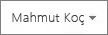
-
-
Resminizin altında Profilimi Düzenle'yi tıklatın.
-
Ayrıntıları Düzenle sayfasında aşağıdakilerden birini yapın:
-
Kendinizle ilgili ayrıntılar eklemek için, güncelleştirmek istediğiniz ayrıntının yanındaki kutuya yazın. Hakkımda bölümünde, köprüler eklemek de dahil olmak üzere metni biçimlendirebilirsiniz. Kuruluşunuz bazı çalışan ayrıntıları için kendi bilgilerini kısıtlayabilir veya sağlayabilir.
-
Resminizi eklemek veya değiştirmek için, Resim Seç'i tıklatın, istediğiniz resme gidin ve sonra Tamam'ı tıklatın.
-
Metni silmek için seçin ve ardından DELETE tuşuna basın.
-
-
Gösterilecek sütunundaki kutu etkin olduğunda, kişisel bilgilerin görünümünü sınırlandırabilirsiniz. Böylece bu bilgi şirketinizdeki herkes yerine yalnızca bir gizlilik grubuna gösterilir.
-
Kaydet ve Kapat'ı tıklatın.
Yeni iş arkadaşlarını izleme
Sitem sitenizin nasıl ayarlandığına bağlı olarak, kişiler etkinliklerinizi izlediğinde veya izleyebileceğiniz yeni iş arkadaşlarıyla ilgili e-posta bildirimleri alabilirsiniz. E-posta içindeki bağlantıları tıklatarak da bu iş arkadaşlarını izleyebilirsiniz.
Yeni iş arkadaşlarını profillerini ziyaret ettiğinizde de izleyebilirsiniz. SharePoint sitesinde birçok durumda bir başkasının adını tıklatarak profilini görüntüleyebilirsiniz. Örneğin, Haber Akışınızda ilgili bir içeriği etiketlemiş bir iş arkadaşının adını görürseniz, söz konusu kişinin adını tıklatabilirsiniz.

-
İzlemek istediğiniz kişinin profiline göz atın veya arayın. Kişinin adı SharePoint sitesinde görüntülenirse (en son değiştirilen belgenin yanında gibi) profilini ziyaret etmek için adını tıklatın.
-
İş arkadaşı olarak ekle'yi tıklatın.
İpucu: İş arkadaşlarınızı bulmak için Kuruluş tarayıcısını ve Kişi Arama'yı da kullanabilirsiniz.
Bilgi paylaşmak için etiketleri ve notları kullanma
Kolayca izlemek ve anımsamak istediğiniz belgelere ve sayfalara anahtar sözcükler uygulayabilirsiniz. Kuruluşunuzun ayarlarına bağlı olarak, Internet'te ilginizi çeken sayfalara ve makalelere de anahtar sözcük uygulayabilirsiniz.
Not: Kuruluşunuz sosyal etiketlerin kullanımını kısıtlayabilir veya kullanabileceğiniz anahtar sözcükleri önceden tanımlanmış bir terim kümesiyle sınırlandırabilir.
Etiketleriniz ve notlarınız çeşitli şekillerde gözatabileceğiniz bir "etiket bulunu" halinde düzenlenir. En sık kullandığınız etiketler diğer etiketlerden daha büyük görünür. Etiketlere farklı şekillerde gözatabilir ve filtre uygulayabilirsiniz.

İçeriği etiketlemenin birkaç farklı yolu vardır. Herhangi bir yerdeki çevrimiçi bilgileri etiketlemek için, tarayıcınızın sık kullanılanlar, yer işaretleri veya bağlantılar çubuğuna ekleyebileceğiniz SharePoint etiketler ve notlar aracını kullanabilirsiniz.
Bir SharePoint sitesindeki içeriğe bakarken, düğmeleri kullanarak da etiket ve not uygulayabilir ve hızlı bir şekilde bir öğeyi beğendiğinizi ve yeniden ziyaret etmek veya paylaşmak istediğinizi belirtebilirsiniz.
SharePoint etiketler ve notlar aracını tarayıcınıza ekleme
Etiketler ve Not Panosu kısayolunu ekleme adımları tarayıcınıza bağlı olarak değişebilir, ancak Sitem'de Etiketler ve Not Panosu'nun bağlantısını ziyaret ederek başlarsınız.
-
Aşağıdakilerden birini yapın:
-
Bir kişinin profilini ya da Sayfa 'M sitenizde zaten görüntülüyorsanız, Profilimtıklatın.

-
SharePoint sitenizde farklı türde bir sayfa görüntülüyorsanız,
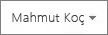
-
-
Etiketler ve Notlar'ı tıklatın.
-
SharePoint Etiketleri ve Notları Ekleme Aracı altında, bağlantıyı sağ tıklatın ve tarayıcınızın sık kullanılanlar, bağlantılar veya yer işaretleri arasına ekleyin. Internet Explorer gibi bazı tarayıcılarda, bağlantı çubuğuna bağlantı ekleyebilirsiniz. Daha fazla bilgi için tarayıcınızın Yardımına bakın.
Yer işaretlerini uygulamayı kolaylaştırmak için, tarayıcının araç çubuğunda tarayıcının sık kullanılanlarını veya bağlantılarını görüntülemek isteyebilirsiniz.
Web tarayıcınızı kullanarak sayfalara etiket ve not ekleme
Etiketler ve Not Panosu bağlantısını tarayıcınıza ekledikten sonra, anımsamak veya paylaşmak istediğiniz Web sayfalarını etiketlemek için bunu kullanabilirsiniz.
-
Etiket ve not eklemek istediğiniz sayfaya gidin.
-
Tarayıcınızda, Etiketler ve Not Panosu'nu tıklatın.
-
Sayfa içeriğinin sınıflandırmak ve unutmayın yardımcı olacak etiketler yazın. Noktalı ayrı etiketleriyle.
-
Ek olarak sayfayla ilgili bir not yazmak için, Not Panosu'nu tıklatın ve sayfayla ilgili bir not yazın.
-
Kaydet'i tıklatın.
SharePoint Server sitesindeki sayfalara etiket ve not ekleme
Etiketler ve Not Panosu aracını tarayıcınızdan herhangi bir Web sayfası için kullanabilirsiniz. SharePoint sitenizdeki bir sayfayı görüntülüyorsanız, Bunu Sevdim ve Etiketler ve Notlar düğmelerini kullanabilirsiniz. "Bunu Sevdim" öğesini, içeriği daha sonra anımsamak için hızlı bir şekilde etiketlemek istiyorsanız ancak o anda başka etiket ve not uygulamak istemiyorsanız kullanın. Bunları isterseniz daha sonra ekleyebilirsiniz.
-
SharePoint Server sitesinde etiket ve not eklemek istediğiniz sayfaya gidin.
-
Aşağıdakilerden birini yapın:
-
Başka etiket veya not eklemeden içeriği daha sonra anımsamak amacıyla hızlı bir şekilde etiketlemek için, Bunu Sevdim'i tıklatın.
-
Diğer etiketler ve notlar eklemek için aşağıdaki adımları kullanın:
-
Etiketler ve Notlar'ı tıklatın.
-
Sayfa içeriğinin sınıflandırmak ve unutmayın yardımcı olacak etiketler yazın. Noktalı ayrı etiketleriyle.
-
Ek olarak sayfayla ilgili bir not yazmak için, Not Panosu'nutıklatın ve sayfayla ilgili bir not yazın.
-
Kaydet'i tıklatın.
Sitem'e içerik ekleme
Diğer kişilerle paylaşmak istediğiniz belgeleri ekleyebilir ve fikirlerinizi paylaşmak için bir blog oluşturabilirsiniz. Örneğin, gelişmekte olan fikirler veya devam eden bir projeyle ilgili görüş sağlamak için bir blog oluşturmayı düşünebilirsiniz.
Başkalarının da görmesini istediğiniz belgeleri eklemek için Paylaşılan Belgeler kitaplığını kullanın. Yalnızca kendinizin erişebildiği belgeleri eklemek için bunları Kişisel Belgeler kitaplığına ekleyin. SharePoint sitesinde diğer kitaplıklarda yaptığınız gibi, kitaplık izinlerini ve diğer ayarların özelleştirmenin yanı sıra başka kitaplıklar da ekleyebilirsiniz.
Sitem sitenizin nasıl ayarlandığına bağlı olarak, herhangi bir tür sitede liste veya kitaplık oluşturmanıza benzer şekilde başka kitaplıklar ve listeler de ekleyebilirsiniz.
Sitem'e paylaşılan belgeler ekleme
-
Aşağıdakilerden birini yapın:
-
Bir kişinin profilini ya da Sayfa 'M sitenizde zaten görüntülüyorsanız, İçeriğimtıklatın.

-
SharePoint sitenizdeki farklı türde bir sayfa görüntülüyorsanız, sağ üst köşedeki
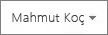
.
Not: İçeriğim'i ilk defa tıklatıyorsanız, liste ve kitaplıklarınızın ayarlanması birkaç dakika sürebilir.
-
-
Paylaşılan Belgeler altında, Yeni Belge Ekle'yi tıklatın.
-
Karşıya yüklemek istediğiniz belgeyi bulun ve istediğiniz diğer ayrıntıları ekleyin.
-
Tamam'ı tıklatın.
Kişisel blog oluşturma
-
Aşağıdakilerden birini yapın:
-
Bir kişinin profilini ya da Sayfa 'M sitenizde zaten görüntülüyorsanız, İçeriğimtıklatın.

-
SharePoint sitenizdeki farklı türde bir sayfa görüntülüyorsanız, sağ üst köşedeki
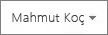
.
Not: İçeriğim'i ilk defa tıklatıyorsanız, liste ve kitaplıklarınızın ayarlanması birkaç dakika sürebilir.
-
-
Sayfanın sağ tarafında, Blog Oluştur'u tıklatın.
-
Blogunuza yeni bir posta eklemek için, Posta oluştur'u tıklatın ve sonra postanızın ayrıntılarını girin.
Birisinin profiline not bırakma
Birisinin profiline not bıraktığınızda, genellikle kendisi başka yeni not alıncaya kadar görüntülenir. Kuruluşunuzun Sitem sitelerini nasıl ayarladığına bağlı olarak, kişi notunuz için bir e-posta bildirimi de alabilir.
Notları bir iş arkadaşınızın en son projesi veya kilometre taşıyla ilgili yorum yapmak veya soru sormak gibi çeşitli amaçlarla kullanabilirsiniz.
-
Not bırakmak istediğiniz kişinin profiline göz atın veya arayın. Kişinin adı SharePoint sitesinde görüntülenirse (en son değiştirilen belgenin yanında gibi) profilini ziyaret etmek için adını tıklatın.
-
Not Panosu altında, kutuya bir not yazın.
-
Postala'yı tıklatın.
Durum güncelleştirmelerini paylaşma
Profilinizdeki iş arkadaşlarınızla aklınıza gelen fikirleri veya durum iletinizi paylaşabilirsiniz. Örneğin, insanlara yaklaşan bir konferans veya proje konusunda heyecanlı olduğunuzu söyleyebilirsiniz.
-
Aşağıdakilerden birini yapın:
-
Bir kişinin profilini ya da Sayfa 'M sitenizde zaten görüntülüyorsanız, Profilimtıklatın.

-
SharePoint sitenizde farklı türde bir sayfa görüntülüyorsanız,
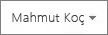
-
-
Tıklatınneler olduğunudurum balonunda metin.
-
Paylaşmak istediğiniz kısa metni yazın.
-
ENTER tuşuna basın.
Güncelleştirmeler için Haber Akışınızı denetleme
Haber akışınızdaki güncelleştirmeleri denetlemek için aşağıdakilerden birini yapın:
-
Bir başkasının profilini veya Sitem'deki bir sayfayı görüntülüyorsanız, sol üst köşedeki Sitem'i tıklatın. Haber Akışım'ı da tıklatabilirsiniz.

-
SharePoint sitenizdeki farklı türde bir sayfa görüntülüyorsanız,
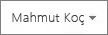
İpucu: Hiçbir öğe görmüyorsanız, yakın zamanda iş arkadaşlarınızın herhangi bir etkinliği olmamış olabilir. Haber Yüklemenizdeki bilgi miktarını artırmak için, etkileşimde bulunmaya teşvik etmek için iş arkadaşlarınıza not bırakmayı veya daha fazla sayıda iş arkadaşınızı izlemeyi düşünün. Daha az güncelleştirme görmek için, daha az sayıda iş arkadaşınızı izlemeyi veya profilinizde izlediğiniz etkinlik sayısını azaltmayı düşünün.










